많은 게이머들이 좋아하는 게임을 할 때 헤드셋을 사용하는 것이 더 편리하기 때문에 선호합니다. 당신이 동료 게이머들과 나누는 대화를 아무도 들을 수 없다는 것은 말할 것도 없습니다. 그러나 PC의 헤드셋을 통해 Discord에서 오디오가 나오지 않더라도 당황하지 마십시오. 대신 이 간단하고 간단한 안내서를 사용하여 문제를 해결하십시오.
헤드셋을 통해 불협화음에서 소리가 나지 않음
⇒ 빠른 팁: 이 헤드셋 문제가 디스코드 데스크톱 앱 버전에 영향을 미치는 경우 브라우저에서 웹 버전을 사용하세요. Discord 앱에 버그가 있는 경우 웹 버전에서 동일한 문제가 발생하지 않아야 합니다.
1. 오디오 설정 확인
헤드셋이 기본 오디오 장치로 설정되어 있는지 확인하십시오.
- 스피커 아이콘을 마우스 오른쪽 버튼으로 클릭하고 소리 설정 열기
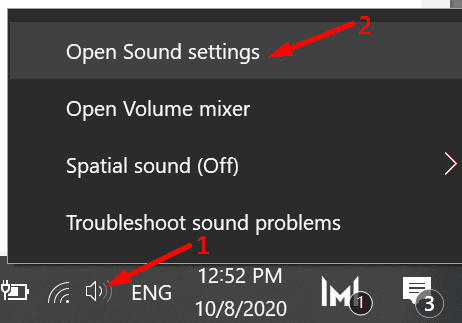
- 아래로 스크롤 사운드 컨트롤 패널
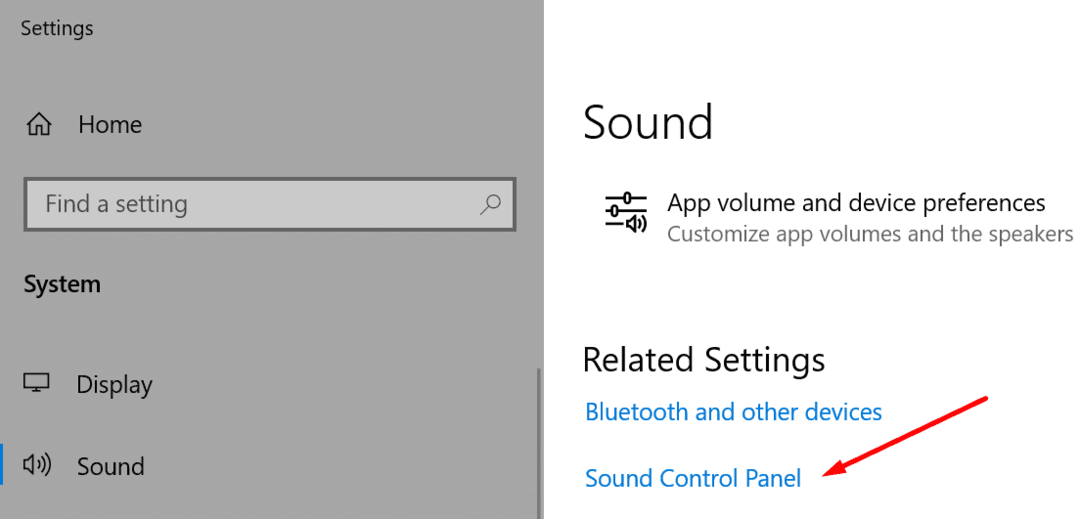
- 로 이동 재생 그리고 녹음 탭에서 빈 공간을 마우스 오른쪽 버튼으로 클릭하고 비활성화된 장치 표시
- 헤드셋을 마우스 오른쪽 버튼으로 클릭하고 기본 오디오 장치로 설정합니다.
또한, 귀하의 사운드 믹서 설정에서 Discord의 오디오 볼륨이 꺼져 있는지 확인하세요.
- Windows 검색으로 이동하여 입력하십시오. 사운드 믹서
- 열기 사운드 믹서 옵션
- 아래에 앱 볼륨 및 기기 기본 설정, Discord를 찾아 볼륨이 꺼져 있지 않은지 확인하십시오.
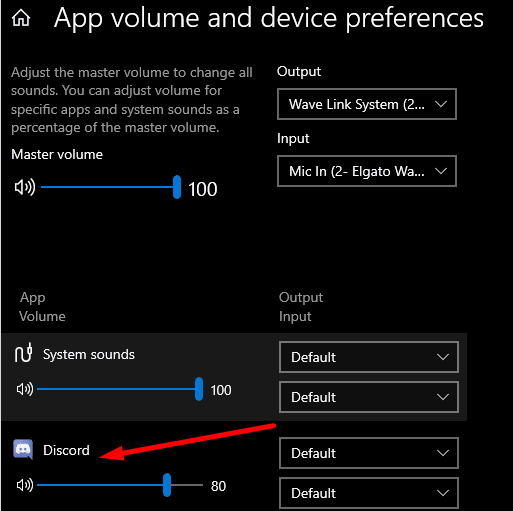
2. 오디오 문제 해결사 실행
Windows 10에는 오디오 재생 및 녹음 문제를 자동으로 수정하는 데 도움이 되는 두 가지 유용한 오디오 문제 해결사가 있습니다.
- 이동 설정 → 선택 문제 해결 왼쪽 창에서
- 찾아 실행 오디오 재생 그리고 오디오 녹음 문제 해결사.
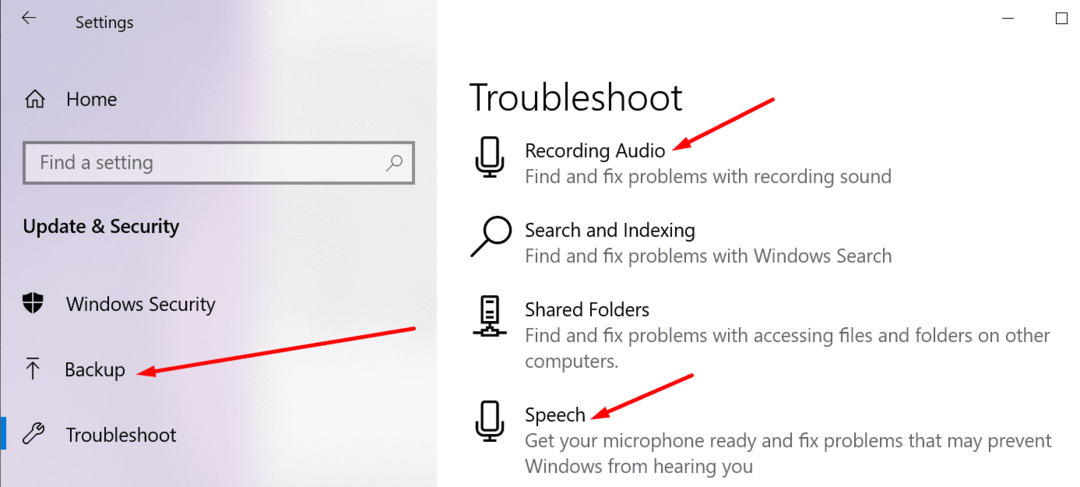
지금 헤드셋을 통해 소리가 들리는지 확인하십시오.
3. 헤드셋 소프트웨어 비활성화
헤드셋의 성능을 향상시키기 위해 특수 도구를 사용하는 경우 비활성화하고 문제가 해결되었는지 확인하십시오.
많은 사용자가 사용 중인 헤드셋 소프트웨어를 끈 후 Discord 오디오가 마침내 헤드셋을 통해 들어왔다는 것을 확인했습니다.
예를 들어 Corsair 헤드셋을 통해 Discord에서 아무 소리도 들을 수 없는 사용자는 iCUE 소프트웨어(Corsair 유틸리티 엔진 소프트웨어)를 비활성화하여 문제를 해결했습니다.
이러한 도구 중 일부 또는 최소한 특정 기능이나 설정이 Discord와 완전히 호환되지 않는 것 같습니다.
4. 레거시 오디오 하위 시스템 활성화
헤드셋이 Discord에서 사용 중인 최신 오디오 하위 시스템과 호환되지 않는 경우 레거시 오디오 시스템으로 돌아가 보십시오.
이 작업을 수행하는 방법은 다음과 같습니다.
- Discord를 실행하고 다음으로 이동하십시오. 사용자 설정 (톱니바퀴 아이콘)
- 이동 음성 및 비디오 그리고 아래로 스크롤 오디오 하위 시스템
- 선택하다 유산 드롭다운 메뉴에서
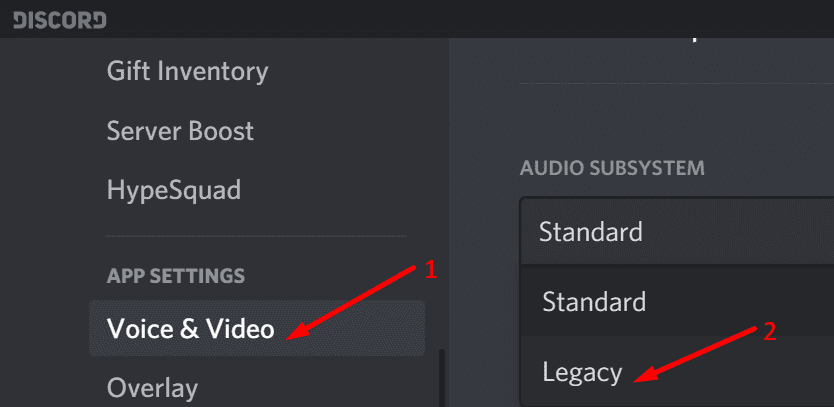
- 설정을 종료하고 Discord를 다시 시작한 후 문제가 해결되었는지 확인하세요.
5. 사운드 출력/입력 설정 확인
Discord 설정에서 올바른 오디오 장치(귀하의 경우 헤드셋)를 선택하지 않은 경우 Discord에서 어떤 장치를 선택해야 할지 혼란스러울 수 있습니다.
Discord에서 헤드셋을 기본 오디오 장치로 설정하는 방법은 다음과 같습니다.
- Discord를 실행하고 다음으로 이동하십시오. 사용자 설정 (톱니바퀴 아이콘)
- 선택하다 음성 및 비디오
- 이동 출력 및 입력
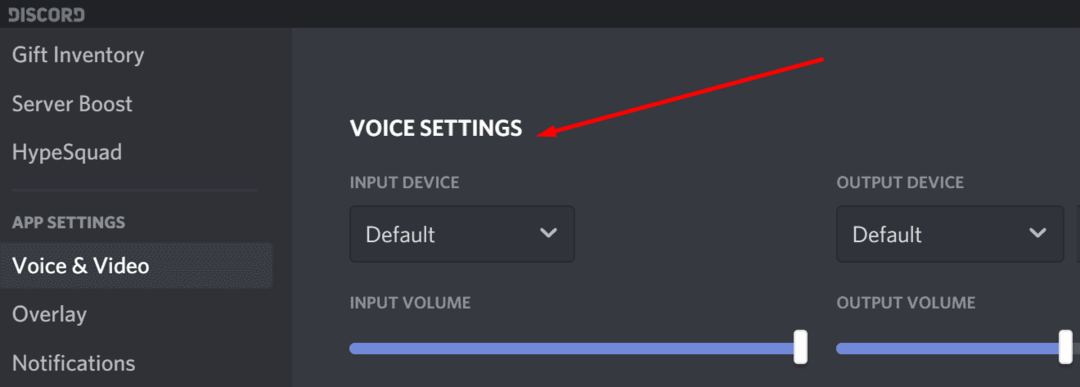
- 드롭다운 메뉴를 사용하여 헤드셋 선택
- 변경 사항을 저장하고 오디오 문제가 여전히 지속되는지 확인합니다.
6. 서버 지역 변경
이 방법은 제한된 수의 사용자에게만 작동했지만 어쨌든 이 가이드에 나열해야 한다고 생각했습니다.
서버 지역을 변경하면 일부의 Discord 헤드셋 문제를 해결할 수 있는 것으로 보입니다.
방법은 다음과 같습니다.
- 서버 설정을 열고 선택 개요
- 선택 서버 지역 드롭다운 메뉴에서
- 다른 지역을 선택하세요.
- 변경 사항을 적용하고 Discord를 다시 시작한 다음 헤드셋을 테스트하십시오.
헤드셋을 통해 재생되지 않는 경우 Discord 오디오를 수정하는 6가지 유용한 방법이 있습니다. 어떤 솔루션이 효과가 있었는지 알려주십시오.